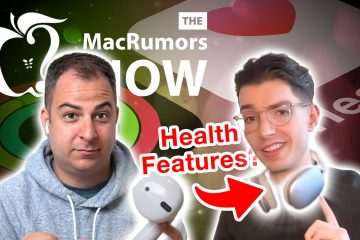Saat melakukan tugas tertentu di ponsel, sering kali Anda hanya ingin satu aplikasi melakukannya untuk Anda. Di sinilah aplikasi default berperan, dan cukup mudah untuk menyetel, mengubah, dan menghapusnya di perangkat Android Anda.
Meskipun mudah, pendatang baru di platform ini mungkin tidak tahu cara mengelolanya. Nah, jangan takut. Berikut adalah panduan praktis yang memberi tahu Anda cara menyetel dan mengelola aplikasi default di ponsel Android Anda.
Sebagai penafian, ada beberapa produsen, dan banyak dari mereka menawarkan sistem operasi Android mereka sendiri. Dengan demikian, mengelola aplikasi default Anda pada ponsel tertentu akan berbeda dari yang dijelaskan di artikel ini. Pada artikel ini, kami akan menjelaskan cara melakukan ini pada stok Android. Sebagian besar pembuat ponsel menggunakan stok Android, jadi, kemungkinan metode ini cocok untuk Anda.
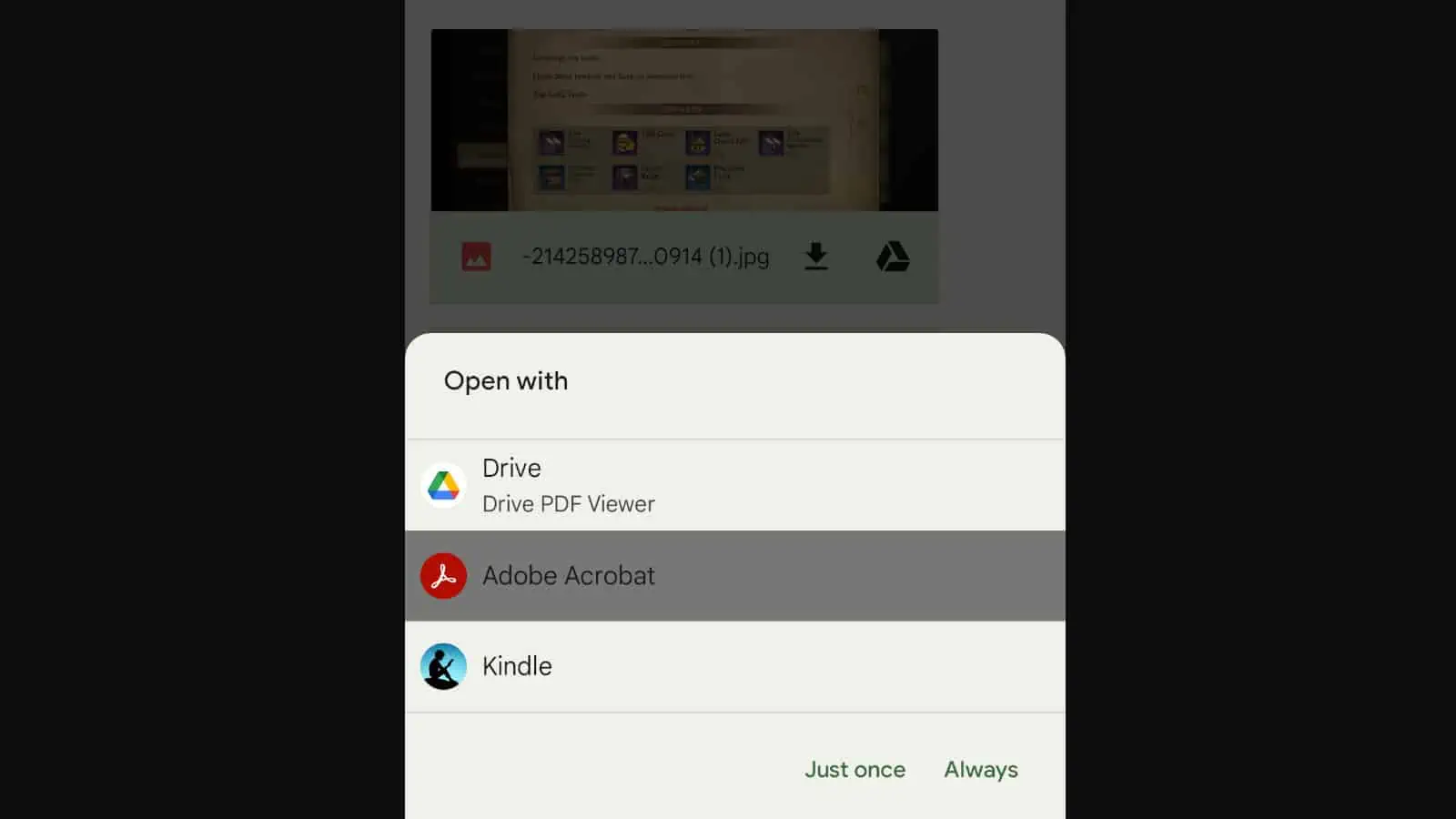
Apa itu aplikasi default?
Jadi, jika Anda tidak tahu apa yang sedang kita bicarakan, inilah ikhtisar cepat. Saat Anda ingin tugas tertentu diselesaikan di ponsel, Anda sering kali hanya menginginkan satu aplikasi untuk melakukannya. Keakraban adalah bagian besar dari keseluruhan pengalaman ponsel cerdas.
Jadi, aplikasi yang ditugaskan untuk melakukan tugas setiap saat disebut aplikasi default. Browser web yang selalu terbuka saat Anda mengetuk tautan adalah browser default. Aplikasi pengeditan foto yang selalu terbuka saat Anda mengetuk tombol edit foto adalah editor foto default. Memiliki aplikasi default benar-benar mempercepat alur kerja Anda, terutama jika ada aplikasi yang harus Anda gunakan secara terus-menerus.
Menyetel aplikasi sebagai default
Ada beberapa cara berbeda bahwa Anda dapat mengelola aplikasi default Anda. Anda dapat melalui pengaturan atau pergi ke menu masing-masing aplikasi. Mari kita mulai dengan menyetel aplikasi default.
Untuk contoh ini, kita akan menggunakan pembaca PDF. Jika ponsel Anda hanya memiliki satu pembaca PDF, maka secara otomatis akan ditetapkan sebagai aplikasi default. Namun, jika Anda mengunduh yang tambahan, Anda dapat memilih default. Cara tercepat adalah dengan mencoba membuka pembaca PDF. Dalam contoh ini, kami membuka file dari email.
Saat Anda mencoba membuka file PDF dengan lebih dari satu pembaca terpasang, Anda akan melihat pop-up yang menampilkan semua aplikasi yang dapat membuka file jenis ini. Aplikasi default sebelumnya akan berada di bagian atas daftar, dan Anda akan melihat beberapa opsi tepat di bawahnya.
Anda dapat mengetuk tombol Hanya sekali untuk menggunakan aplikasi hanya pada saat itu. Jika Anda menggunakan opsi itu, Anda akan mendapatkan munculan lagi saat mencoba membuka jenis file itu lagi. Mengetuk tombol Selalu akan menyetel aplikasi tersebut sebagai default.
Di bawah aplikasi default sebelumnya, Anda akan melihat daftar aplikasi lain yang dapat membuka file tersebut. Mengetuk salah satu aplikasi tersebut akan membukanya, tetapi tidak akan menetapkannya sebagai default. Saat Anda mencoba membuka jenis file itu lagi, Anda akan mendapatkan munculan sekali lagi. Kali ini, aplikasi tersebut akan berada di atas, dan Anda dapat menyetelnya sebagai default.
Mengubah aplikasi default
Jadi, Anda telah memilih aplikasi default , tetapi Anda ingin mengubahnya ke aplikasi lain. Nah, seperti yang disebutkan sebelumnya, jika Anda pergi dan mengunduh aplikasi baru, Anda akan dapat mengatur aplikasi itu sebagai default. Namun, jika Anda ingin mengubahnya ke aplikasi yang sudah terpasang, caranya cukup sederhana.
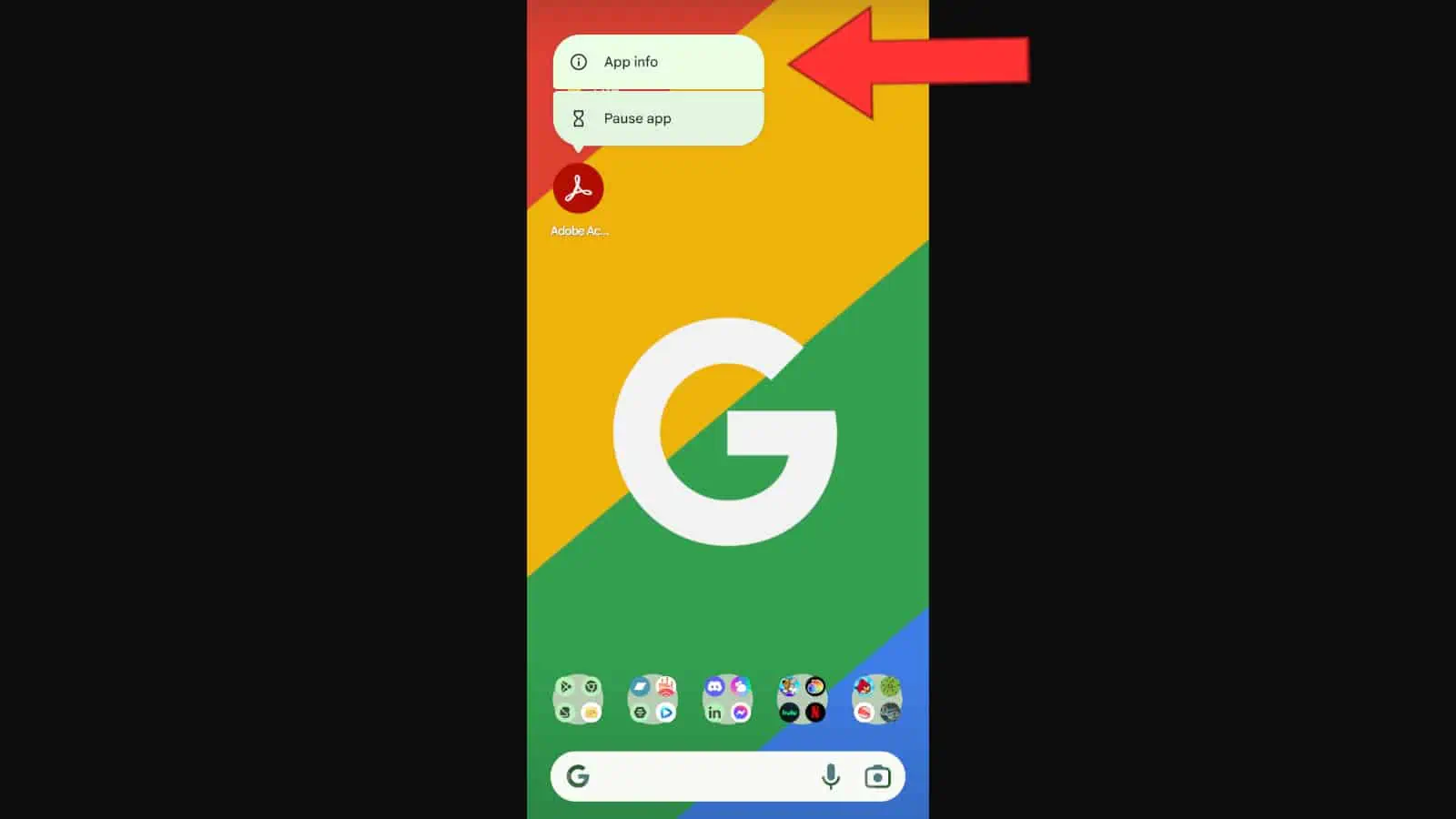
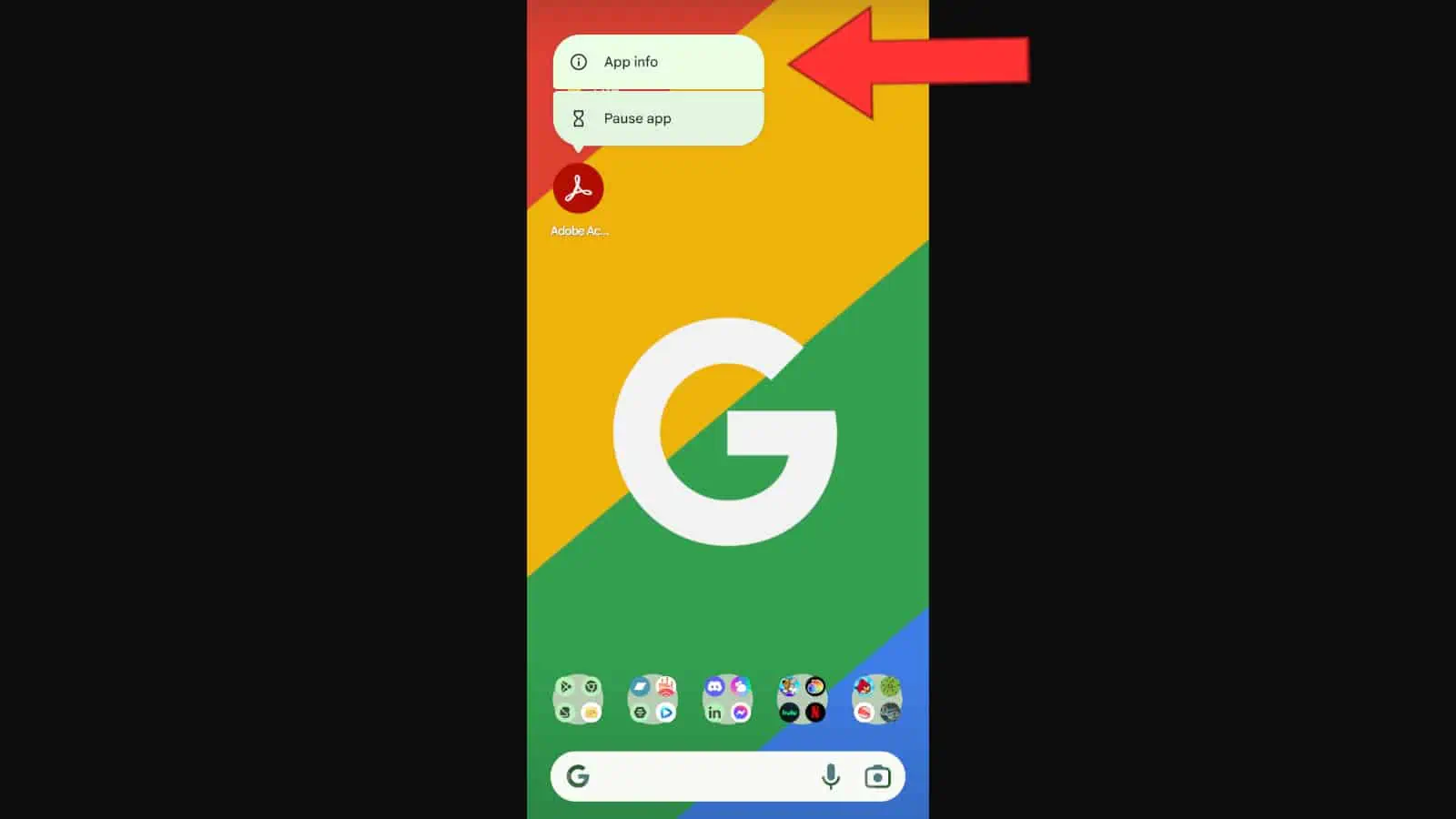
Pertama, Anda ingin membuka aplikasi default saat ini. Di layar beranda, tahan jari Anda di aplikasi itu. Anda akan melihat popup kecil muncul dengan beberapa opsi. Ketuk tombol Info Aplikasi (huruf “i” dalam lingkaran). Di sana, Anda akan melihat informasi dan setelan berguna untuk aplikasi tersebut. Scroll ke bawah ke bagian Buka secara default.
Saat Anda mengetuk bagian tersebut, Anda akan melihat tombol di bagian bawah bertuliskan Hapus preferensi default. Saat Anda melakukannya, sistem akan membatalkan penetapan aplikasi ini sebagai default.
Setelah itu, buka file atau tautan yang ingin Anda buka. Anda akan mendapatkan munculan lagi yang menunjukkan kepada Anda opsi untuk aplikasi. Kali ini, karena tidak ada aplikasi yang ditetapkan, aplikasi teratas tidak akan menjadi satu-satunya aplikasi dengan tombol Hanya sekali dan Selalu. Tombol-tombol itu akan tersedia untuk semua aplikasi. Saat Anda mengetuk salah satunya, Anda akan melihatnya muncul di bagian bawah.
Menggunakan menu setelan
Karena beberapa orang masih menggunakan Android versi lama, mereka mungkin tidak dapat menggunakan halaman Info Aplikasi. Jika Anda tidak mendapatkan munculan saat menahan jari di aplikasi, Anda dapat membuka setelan.
Di setelan, gulir ke bawah hingga Anda melihat bagian Aplikasi. Anda akan melihat tombol Aplikasi default . Di sana, Anda akan melihat daftar aplikasi yang ditetapkan secara default. Cari aplikasi yang ingin Anda batalkan penetapannya, buka halaman, dan hapus defaultnya.
Anda dapat melanjutkan tanpa menyetel aplikasi default
Tidak perlu menyetel aplikasi default. Ada orang yang suka memiliki opsi berbeda saat membuka file. Seseorang mungkin melakukan ping-pong antara menggunakan editor Foto Google asli dan Picsart. Jika Anda tidak ingin menetapkan aplikasi default, Anda cukup mengetuk tombol Sekali saja kapan pun Anda mencoba membuka file.